Top 5 Mejores Programas Para Subrayar PDF Para iPhone y iPad
¿Te gustaría saber cuáles son los mejores programas para subrayar PDF? La aparición de nuevos programas y aplicaciones hace que trabajar con documentos sea cada día más cómodo.
Puedes utilizar varias aplicaciones para editar, subrayar, anotar archivos PDF y realizar otras operaciones de procesamiento. En este artículo, te dejaremos los 5 mejores programas para subrayar PDF gratuitos para iPhone y iPad.
Los 5 mejores programas para PDF
Como se mencionó al principio, los programas para editar PDF han venido evolucionando y existen miles de alternativas que te pueden servir para hacer este tipo de ediciones a tus documentos, estos son los 5 programas para subrayar PDF que encontramos para ti:
También te puede interesar: 7 Alternativas A Espapdf Ahora Que No Funciona
1. PDFelement
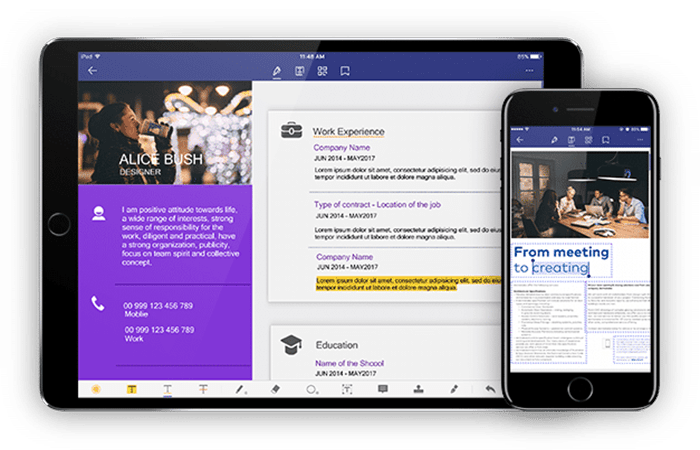
PDFelement para iOS es uno de los mejores programas para subrayar PDF para iPad y iPhone. El programa proporciona una amplia variedad de herramientas de anotación, que incluyen resaltado, subrayado, lápiz, notas al pie y formas.
PDFelement para iOS es la mejor aplicación de anotación de PDF para iPhone y iPad. El programa tiene una gran funcionalidad y muchas otras ventajas. El software te ayudará a editar y anotar fácilmente archivos PDF, tachar y resaltar las partes necesarias del texto, agregar notas, sellos, comentarios, etc.
Además, esta herramienta te ayuda a agregar texto a formularios que se pueden completar, para que pueda dibujar fácilmente una firma personal en PDF en dispositivos con iOS 11/10/9/8/7.
Después de anotar PDF, la aplicación te permite convertir archivos a varios formatos, incluidos Excel, Word y PowerPoint, conservando el diseño original. Este editor de PDF te permite revisar y modificar documentos PDF dondequiera que te encuentres.
Además, la aplicación te ayuda a mantener tus documentos PDF en un orden conveniente y, si es necesario, a convertirlos en un solo archivo para facilitar su recuperación.
Cómo usar el editor de PDF en iPad y iPhone
Ahora, te explicaremos un poco como usar el editor de PDF PDFelement, solo sigue los pasos a continuación para que aprendas a modificar, editar, copiar, subrayar y hacer las funciones que quieras:
- Paso 1: abre el archivo PDF en el iPad: Abre la aplicación PDFelement en tu iPhone o iPad. Tus documentos se mostrarán en la lista de documentos locales.
- Paso 2: Luego, abre el PDF que necesitas para anotar o subrayar en tu iPad o iPhone.
- Paso 3. Haz clic en "Herramientas" para crear anotaciones en PDF: Después de abrir el archivo PDF en el programa, debes hacer clic en el icono "Tres puntos" en el lado izquierdo de la pantalla.
- Paso 4: En la barra de menú inferior, encontrarás herramientas de marcado que incluyen resaltar texto, agregar notas, texto escrito, bocetos a lápiz, formas, sellos y más.
- Paso 5: Resaltar, subrayar y tachar el texto en PDF: En la pestaña Resaltar, puedes seleccionar las herramientas Resaltar, Subrayar y Tachar para marcar textos PDF.
- Paso 6: Selecciona con el dedo la parte del texto del archivo PDF que quieras resaltar / subrayar / tachar.
- Paso 7: Selecciona la parte del texto donde quieres realizar anotaciones.
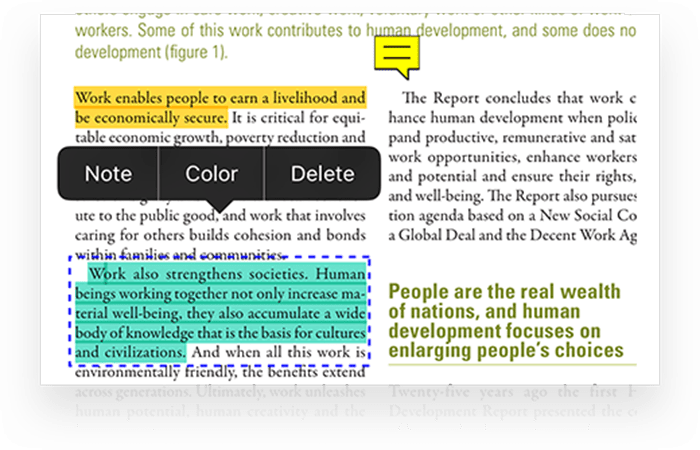
- Paso 8: Agregar notas a PDF: Haz clic en el icono "Nota" en la parte inferior del menú para agregar una nota.
- Paso 9: Busca el área en el archivo PDF donde quieres insertar la nota.
- Paso 10: Haz clic en él y aparecerá una nota en la ubicación que seleccionaste. Abre la nota y comienza a escribir el texto que quieras.
Si no te impresionó esta aplicación, puedes seguir y probar con los otros programas para subrayar PDF gratuitos para tu iPhone o iPad.
Otra aplicación de anotación de PDF
Ahora veamos otros programas para subrayar PDF gratuitos para tu iPhone y iPad:
2. PDF Expert
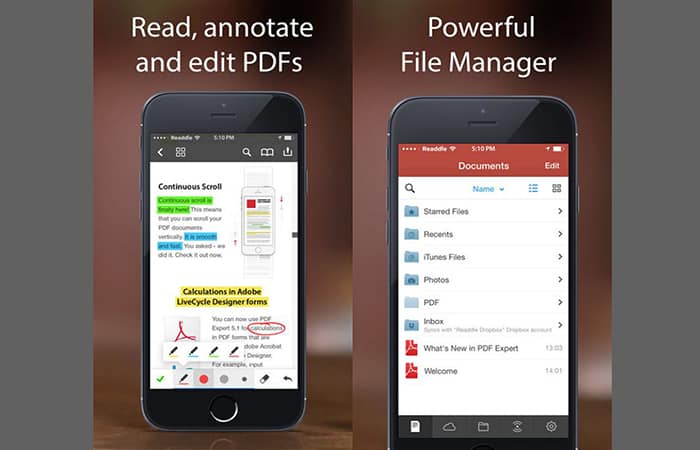
PDF Expert es otro de los mejores programas para subrayas PDF para tus dispositivos iOS. Este programa te permite leer y anotar documentos PDF, crear notas, resaltar partes de texto, agregar sellos, firmar, subrayar, tachar, agregar imágenes y guardar cambios.
La aplicación es compatible con Preview y Adobe Acrobat, por lo que puedes obtener una vista previa de los cambios después de guardarlos.
También es una excelente opción para completar formularios PDF. La aplicación está convenientemente organizada: la interfaz utiliza menús emergentes, iconos estándar y prácticos botones de gran tamaño, que al mismo tiempo no abarrotan la pantalla.
Con el programa, puedes agregar, eliminar o mover páginas y ver fragmentos multimedia de archivos PDF. La característica más impresionante es el menú, que enumera todas las anotaciones anteriores, por lo que puedes eliminar cualquier cambio con un solo deslizamiento.
Si no te impresionó esta aplicación, puedes seguir y probar con los otros programas para subrayar PDF gratuitos para tu iPhone o iPad.
3. PDFpen
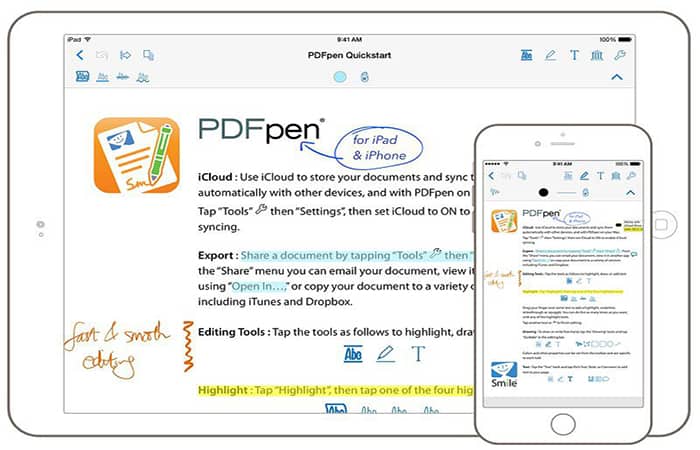
PDFpen es otro de los programas para subrayar PDF que te ayuda a firmar contratos, completar una solicitud, hacer correcciones, comentar una presentación y más.
Esta aplicación tiene una interfaz intuitiva y se sincroniza con iCloud. El programa también tiene la funcionalidad para crear nuevos archivos PDF y modificar el PDF original, incluida la capacidad de cambiar textos e imágenes.
Si no te impresionó esta aplicación, puedes seguir y probar con los otros programas para subrayar PDF gratuitos para tu iPhone o iPad.
4. Neu. Anotar + PDF
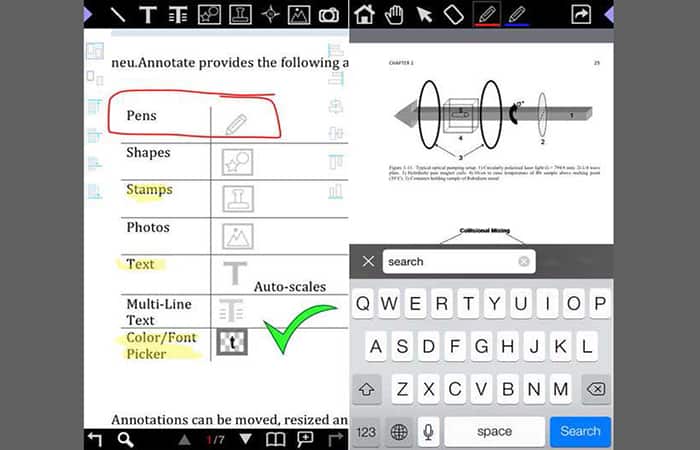
Neu. Anotar + PDF te permite abrir y anotar archivos PDF en cualquier aplicación que admita Abrir con.
Entre estas aplicaciones se encuentran Safari, Mail, Box, Dropbox y muchas otras. También admite la importación de PDF mediante Dropbox, el uso compartido de archivos de iTunes y los servicios WebDAV. Las capacidades de creación y edición de PDF de este programa son realmente impresionantes.
El programa está equipado con herramientas de anotación, que incluyen:
- Resaltar
- Eliminar
- Subrayar y / o agregar notas.
Sin embargo, para que la aplicación desafíe a los competidores populares, estas herramientas deben mejorarse ligeramente. En general, el programa es muy fácil de usar y está equipado con funciones tan importantes como deshacer y rehacer.
Si no te impresionó esta aplicación, puedes seguir y probar con los otros programas para subrayar PDF gratuitos para tu iPhone o iPad.
5. iAnotar PDF
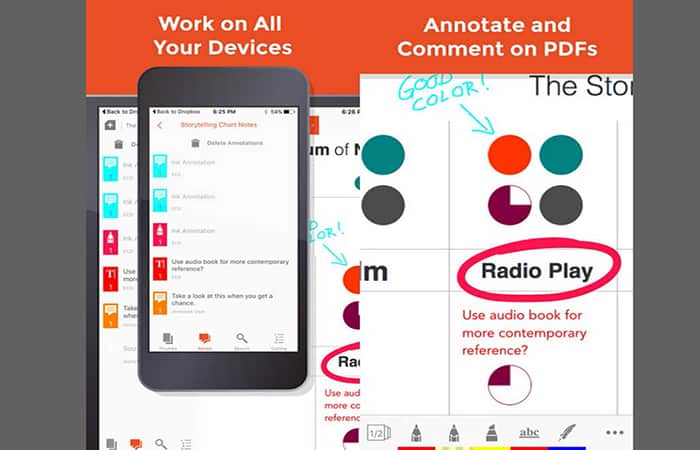
iAnnotate PDF tiene una interfaz intuitiva y poderosas capacidades para anotar, administrar y compartir archivos desde su dispositivo iOS.
Con esta aplicación, los usuarios pueden tomar notas en diapositivas de conferencias, trabajar con guiones, anotar documentos comerciales importantes, calificar documentos y más. La aplicación ayuda a proporcionar un control completo sobre los archivos PDF.
Una característica importante del programa es la capacidad de convertir y anotar PDF convertidos. Hay muchos otros botones y funciones en el programa que llevará algún tiempo dominar. Toda la ayuda que necesitas se puede encontrar en el manual de usuario.
La mejor aplicación de modificar PDF en Windows
Entonces, ya hemos visto los programas para subrayar PDF gratuitos para tus dispositivos iOS. Pero, ¿Cuál de estas aplicaciones trabaja con Windows? PDFelement es la mejor aplicación de anotaciones para Windows.
El programa te permite anotar archivos PDF, agregar notas, crear sellos personalizados, subrayar, tachar y resaltar partes del texto. Entre otras ventajas del programa está la capacidad de proteger tus archivos con contraseñas para que personas no autorizadas no puedan realizar cambios en tu documento.
Con PDFelement, puede crear contraseñas cifradas personalizadas y utilizarlas para firmar tus archivos PDF. También puedes usar PDFelement para eliminar textos confidenciales de PDF y agregar los que necesitas.
El programa te permite insertar páginas nuevas en PDF o reemplazar páginas existentes por otras nuevas. Finalmente, puedes convertir archivos PDF a Word, Excel y PowerPoint mientras mantiene la calidad original de los documentos.
Quizás te interese saber sobre: 5 Mejores Convertidores De PDF A Word Para Mac
Como verás, la capacidad de estos programas para subrayar PDF son realmente excepcionales, solo atrévete a probar cada uno de ello. Recuerda, son gratuitos pero para nuestra elección favorita, te recomendamos PDFelement. Pero, la elección es tuya, esperamos haberte ayudado.

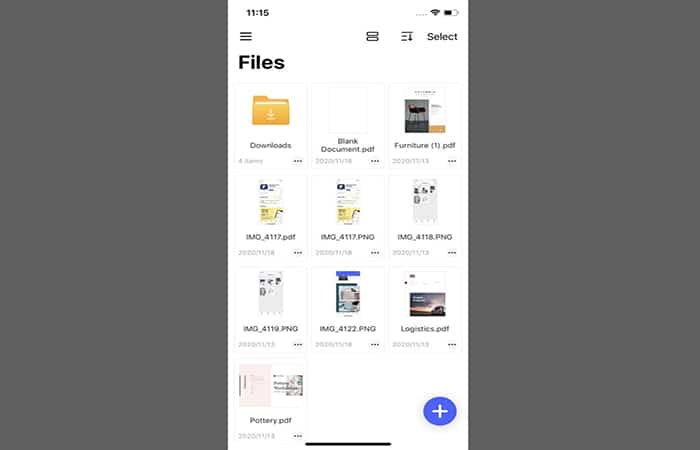
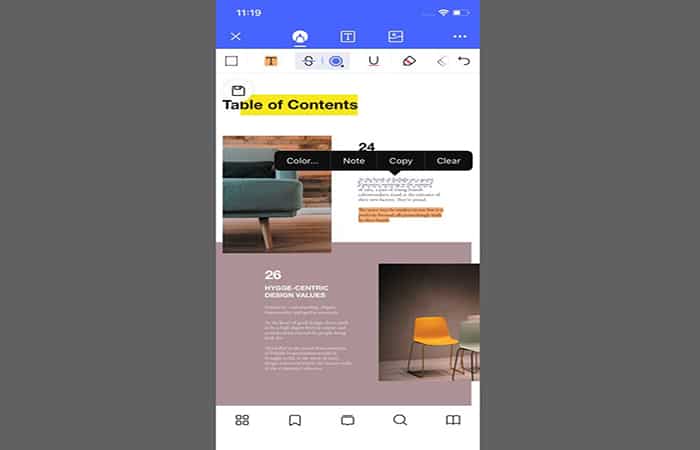
Deja una respuesta